このチュートリアルでは、シナモンの最新の安定バージョンをインストールするために実行できるさまざまな手順を説明します。 Ubuntuのデスクトップ およびFedora 。先に進む前に、シナモンのいくつかのプロパティについて説明しましょう。 以下に概説するデスクトップ。
シナモン デスクトップは、人気のあるGNOMEグラフィカルシェルのフォークとして最初に開発された直感的でエレガントなデスクトップ環境であり、GTK+3ツールキットに基づいています。これは、 Linux Mint Cinnamonのデフォルトのデスクトップ環境です。 エディション。
手始めに、 Linux Mintを包括的に理解する プロジェクト、シナモン プロジェクトは、Cinnamon、GNOME Shellのフォーク、Cinnamonスクリーンセーバー、Cinnamonデスクトップ、Cinnamonメニュー、Cinnamon設定デーモンなどの多数の小さなプロジェクトを組み合わせたものです。
ただし、Cinnamonデスクトップに統合されている注目すべきコンポーネントのいくつかは、次のもので構成されています。
- MDMディスプレイマネージャー、GDMのフォーク
- NautilusのフォークであるNemoファイルマネージャー
- Muffinウィンドウマネージャー、Mutterのフォーク
- シナモンセッションマネージャー
- シナモンの翻訳。シナモンで使用される翻訳が含まれています
- Bluetooth構成ツールであるBlueberry、その他多数
UbuntuにCinnamonデスクトップをインストールする
シナモン4.8に注意する必要があります 現在、Ubuntuに正式にインストールすることはできませんが、 Ubuntu 20.04を実行している場合 サードパーティのWasta-LinuxのPPAを使用してインストールできます 示されているように。
$ sudo add-apt-repository ppa:wasta-linux/cinnamon-4-8 $ sudo apt update $ sudo apt install cinnamon-desktop-environment
インストールが完了したら、現在のセッションからログアウトするか、場合によってはシステムを再起動します。ログインインターフェイスで、シナモンを選択します 使用およびログインするデスクトップ環境として。
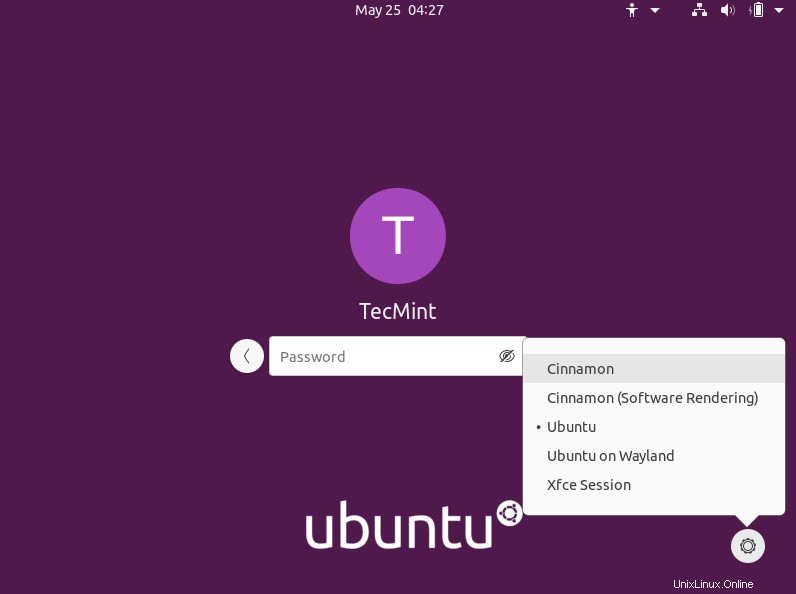
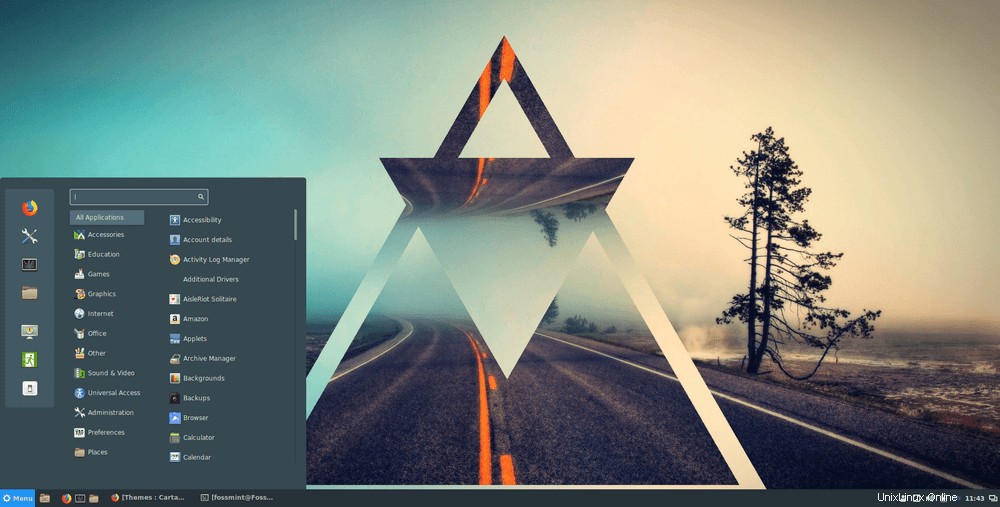
FedoraLinuxにCinnamonをインストールする
図のように、dnfコマンドを使用してFedoraワークステーションにCinnamonDesktopをインストールするのは非常に簡単です。
# dnf install @cinnamon-desktop
インストールが完了したら、現在のセッションからログアウトして、シナモンを選択します 使用およびログインするデスクトップ環境として。
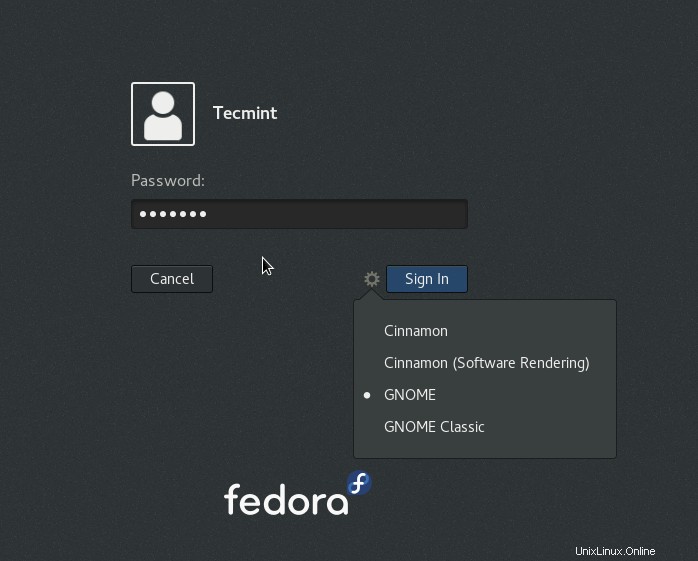
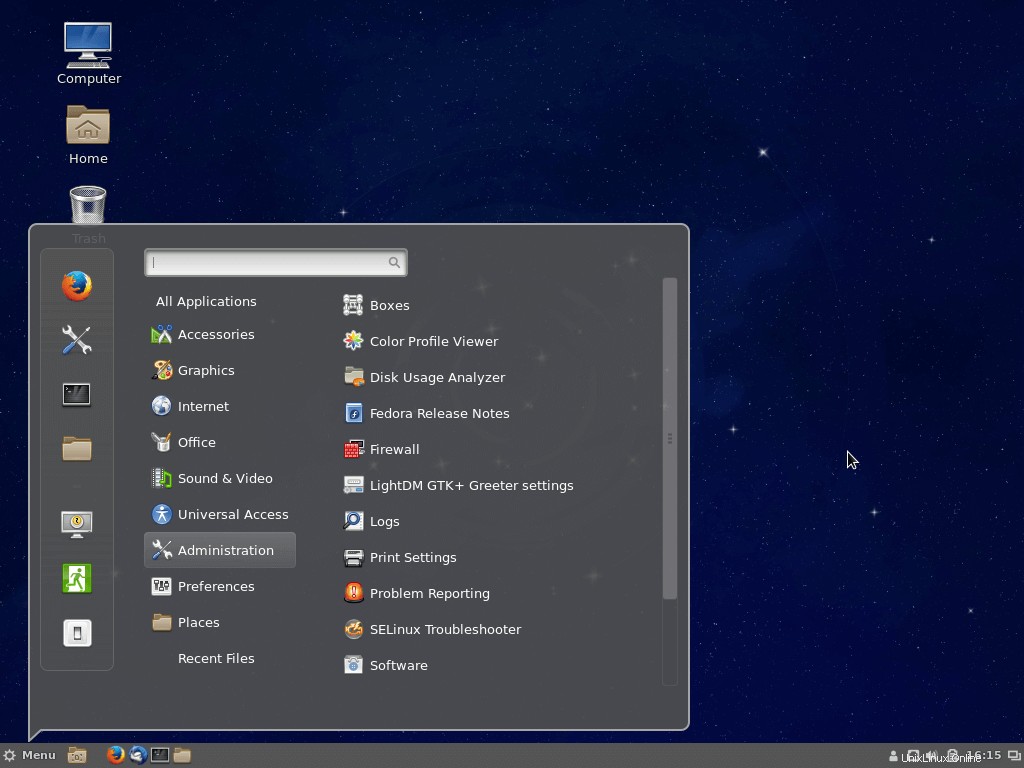
UbuntuとFedoraでCinnamonを削除する方法
シナモンデスクトップが必要ない場合 、次の手順を使用して、それぞれのLinuxディストリビューションから完全に削除できます。
---------------- On Ubuntu ---------------- $ sudo add-apt-repository --remove ppa:wasta-linux/cinnamon-4-8 $ sudo apt-get remove cinnamon-desktop-environment $ sudo apt-get autoremove ---------------- On Fedora Workstation ---------------- # dnf remove @cinnamon-desktop
それだけです。これらは簡単で簡単な手順だと思います。うまくいかなかった場合は、以下のフィードバックセクションからお知らせください。 Cinnamonデスクトップ環境を使用した後のコンピューティング体験を私たちと共有することもできます。重要なのは、新しいLinuxユーザーに加えてさらに多くのユーザーにそれを提案することです。